短信配置教程
老的阿里大于用户如果未迁移到阿里云,还可以将插件设置中的「接口切换为阿里云通信」选「否」, 迁移后的阿里大于用户和阿里云通信新用户都必须选「是」

第一步:申请阿里云账号¶
第二步:开通阿里云通信¶
开通入口 https://www.aliyun.com/product/sms?spm=5176.8142029.388261.275.e9396d3eTQyTwc
第三步:进入管理控制台¶
控制台入口 https://dysms.console.aliyun.com/dysms.htm?spm=5176.8195934.907839.sms8.73664183h7SA0w#/overview
第四步:获取AccessKey¶
获取入口 https://ak-console.aliyun.com/?spm=5176.10629532.106.13.73341cbevGlVj7#/accesskey
- 菜单入径:控制台-应用开发-接口调用 - 请参与下面的截图获取Access Key ID和Access Key Secret并将这两个参数配置到插件设置中 - Access Key ID对应设置中的App Key - Access Key Secret对应设置中的App Secret


第五步:申请短信签名¶
- 按下面截图所示点击添加签名按纽进行申请
菜单入径:控制台-应用开发-签名管理 申请说明就类似「用于注册验证码和短信通知等服务」这样写
- 申请说明示例:用于注册验证码和短信通知等服务。

第六步:申请短信模版¶
按下面截图所示点击添加模版按纽进行申请

1. 菜单入径:控制台-应用开发-模版管理
2. 模板内容:请直接复制下面的模版进行申请
3. 申请说明类似「用于支付密码」「用于注册验证码」这样写
4. 要申请的短信模版内容
- 钱包插件-支付密码设置短信验证码模版
验证码${code},您正在尝试设置亮剑云钱包的支付密码,如果不是本人操作请即时修改您的账号密码。
- 短信验证码插件-注册短信的验证码模版
验证码${code},您正在注册成为亮剑云平台的用户,感谢您的支持!
- 短信验证码插件-修改密码的短信验证码模版
验证码${code},您正在尝试修改亮剑云平台上登录密码,请妥善保管账户信息。
- 品牌商家插件-购买成功短信提醒用户模版
尊敬的${usernameau}:您的 ${orderidau} 订单已付款,欢迎您随时关注订单状态!
- 品牌商家插件-商品出售短信提醒商家模版
您有一个新的订单${orderidau},请核实订单尽快发货哦!
- 品牌商家插件-发货短信提醒用户模版
尊敬的会员${usernameau}:您的订单 ${orderidau} 已发货!
- 品牌商家插件-您购买的商品${goodsname}取货码为${code},到店出示直接取货,可致电${tel}咨询
- 品牌商家插件-您购买的商品${goodsname}团购券为${code},到店出示直接使用,可致电${tel}咨询
第七步:短信配置插件设置方法¶
- 短信配置插件设置菜单中的配置参数获取方式同第四步的「获取AccessKey」,签名就填写「第五步」中申请的短信签名即可,签名就填写「第五步」中申请的短信签名即可,模板ID就写第六步中申请的短信模板ID就行 - 这一步我们介绍的是钱包支付密码设置短信验证码和品牌商家的发货和订单提醒模板的插件设置方法 - 菜单入径:管理后台-应用-短信配置插件-配置管理
先进入钱包首页右上角的设置密码页面会自动初始化后面一步的设置项
找到配置管理中的钱包插件,并点击其后的配置列表, 然后将第六步中钱包支付密码的模板内容添加到钱包插件中


- 品牌商家初始化的方法请参考下面截图,初始化后在短信配置中的设置方式跟钱包是一样的
第八步:短信验证码插件的设置方法¶
配置参数的获取方式同第四步的「获取AccessKey」, 签名就填写「第五步」中申请的短信签名即可,模板ID就写第六步中申请的短信模板ID就行,这里要特别注意的是短信验证码插件中的「注册模板参数」和「找回密码模板参数」一定要像下面截图一样, 不可直接复制申请的短信模板内容,如果短信模板内容没有**product**删除下图中这一行,留**code**这一行就行,中文容易有编码问题,如果有**product**建议使用英文,最好直接在短信模板内容中包括产品或平台名称而不使用**product**变量
短信模板内容不使用{product}变量的配置截图
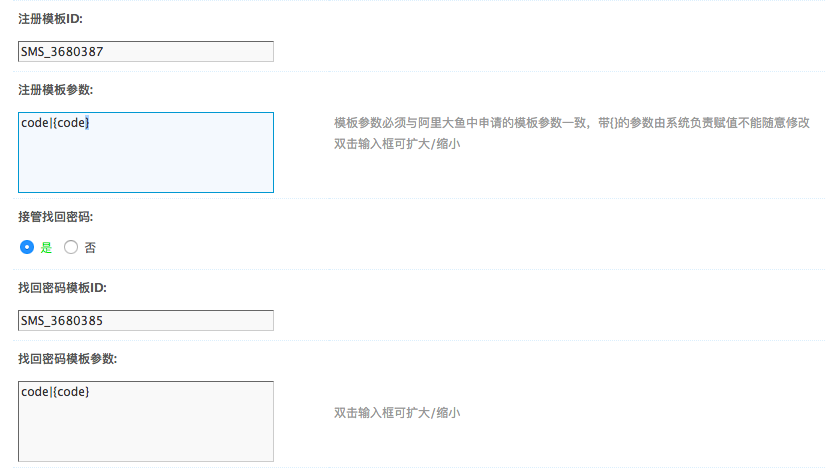
短信模板内容使用了{product}变量的配置截图
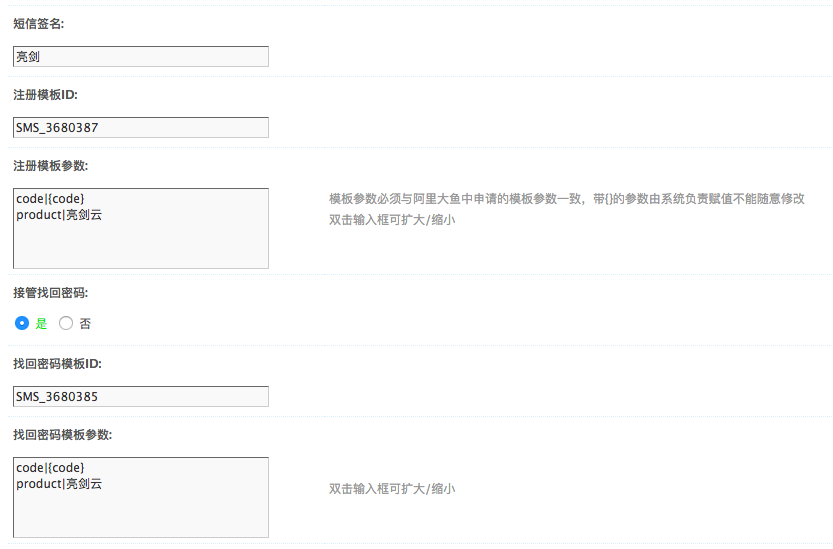
第九步:关于阿里大于和阿里云¶
老的阿里大于用户如果未迁移到阿里云,还可以将插件设置中接口切换为阿里云通信选「否」, 迁移后的阿里大于用户和阿里云通信新用户都必须选「是」
第十步:短信验证码插件-PC端找回密码功能¶
将下面这段代码放在你想放的位置即可。
<a href="javascript:;" onclick="showWindow('login', 'member.php?mod=logging&action=login&viewlostpw=1')">找回密码</a>
